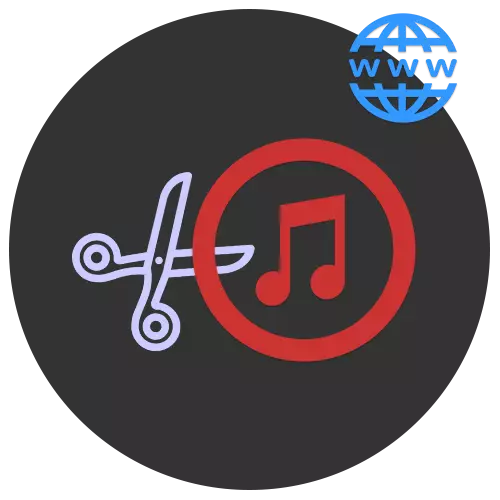
Majdnem mindenki legalább egyszer gondolta, hogy a szabványos csengőhangot egy mobil eszközön cserélje ki. De mit kell tenni, ha nincsenek kész töredékek a kedvenc kompozíciójáról az interneten? Szükséges, hogy a képen a hangfelvételt a saját, és a segítségével online szolgáltatások ez a folyamat lesz egyszerű és érthető, időt takaríthat meg.
Vágó nyomaték a dalból
A jobb munkához néhány szolgáltatás az Adobe Flash Player legújabb verzióját használja, így a cikkben megadott webhelyek használata előtt győződjön meg róla, hogy az összetevő változata releváns.2. módszer: csengő
Ennek az oldalnak az előnye az előző előtt az, hogy megtekinthesse a betöltött hangfelvételek vizualizációs vonalát. Így sokkal könnyebb kiválasztani a vágáshoz szükséges töredék kiválasztását. A Ringer lehetővé teszi a kompozíció mentését MP3 és M4R formátumokban.
Menjen a Service Ringer-re
- Kattintson a "Letöltés" gombra a zenei kompozíció kiválasztásához, vagy húzza az alábbi ablakba.
- Jelölje ki a letöltött hangfelvételt a bal egérgombbal kattintva.
- Szerelje be a csúszkákat úgy, hogy a vágni kívánt töredéket kiemeljük közöttük.
- Válassza ki a fájl megfelelő formátumát.
- Kattintson a "Make Rington" gombra az audio felvételek indításához.
- A kész töredék letöltéséhez a számítógéphez kattintson a "Letöltés" gombra.

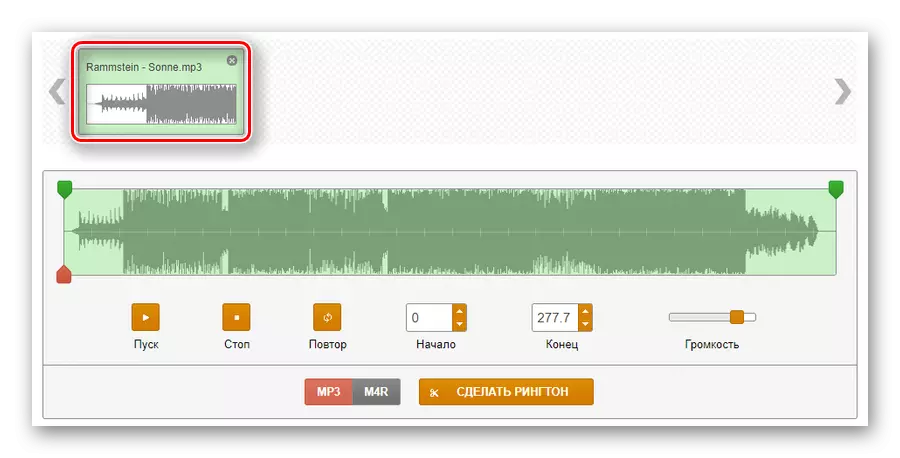
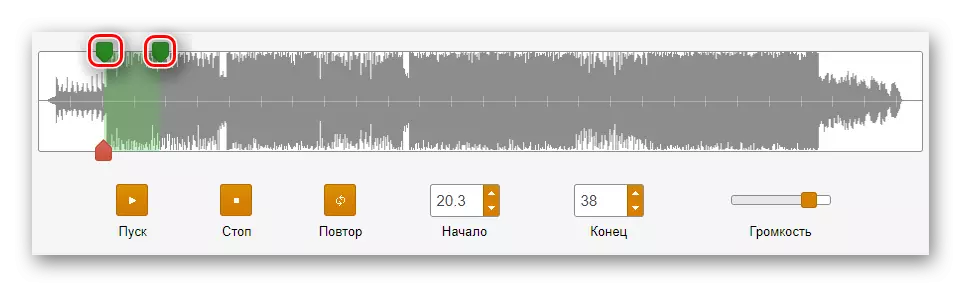

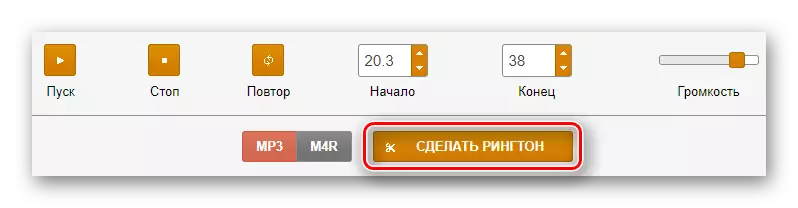
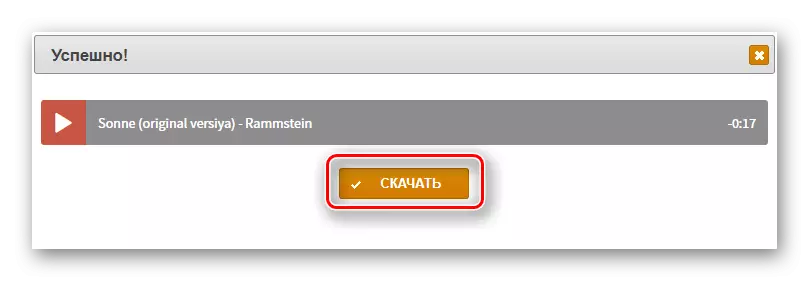
3. módszer: mp3 vágó
Ez a szolgáltatás kifejezetten a dalok dallamok vágásához készült. Az előnye a jelölők telepítésének képessége, hogy kiemelje a nagy pontossággal rendelkező töredéket a digitális időértékek megadásával.
Menjen az MP3 Cutter szolgáltatásba
- Menjen az oldalra, és kattintson a "Fájl kiválasztása" gombra.
- Válassza ki a készítményt a feldolgozáshoz, majd kattintson a Megnyitás gombra.
- Hagyja, hogy a helyszínen, hogy egy flash player kattintva a felirat: „Kattints, hogy az Adobe Flash Player plugin.”
- Erősítse meg a műveletet a megfelelő "Engedélyezés" gomb segítségével, amely megjelenik.
- Telepítse a narancssárga jelzőt a jövőbeli fragmentum elején, és a piros a végén van.
- Kattintson a vágott töredékre.
- A folyamat befejezéséhez kattintson a "letöltési fájl" gombra - Audio felvétel automatikusan letölthető a számítógép lemezére a böngészőn keresztül.

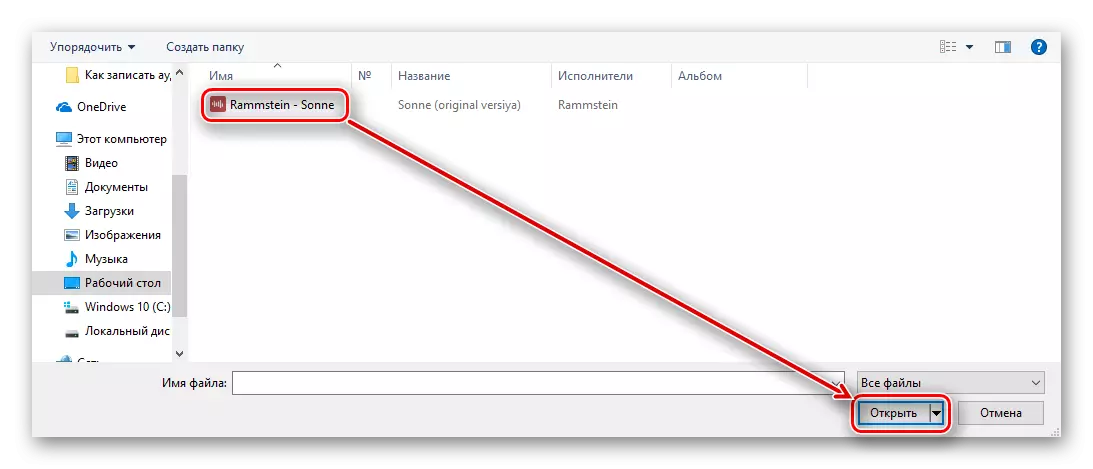
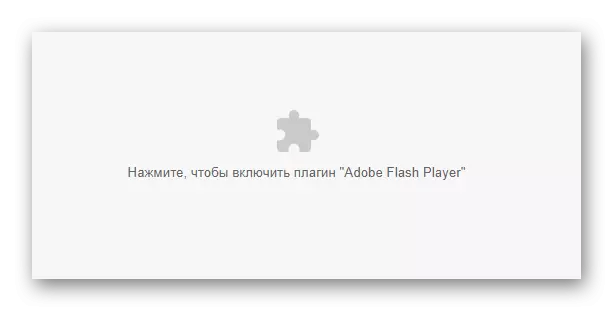
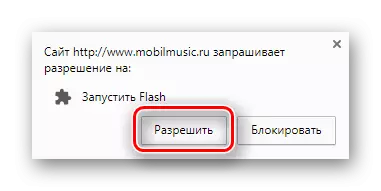
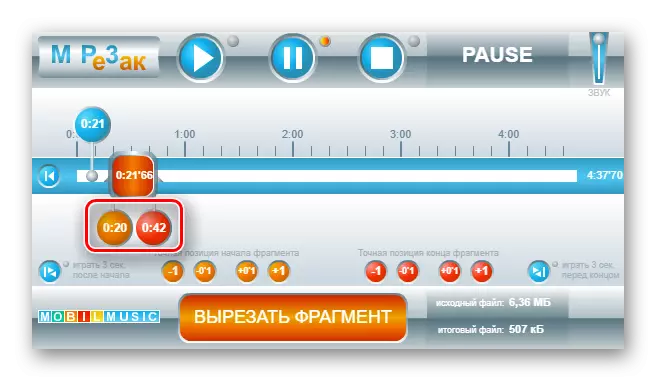

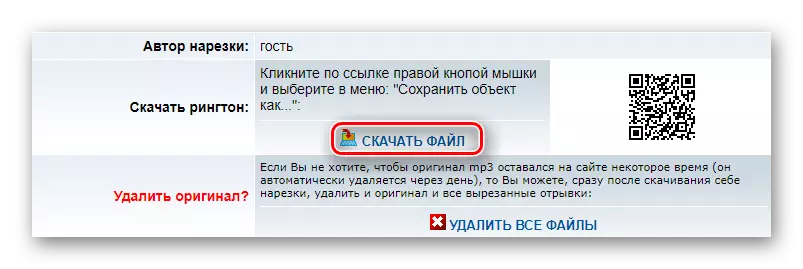
4. módszer: Inettools
A webhely nagyon népszerű, és számos online eszközzel rendelkezik különböző feladatok megoldására. Teljesíti a keresletet a felhasználók körében a kiváló minőségű fájlfeldolgozásnak, beleértve az audio felvételeket is. Van egy vizualizációs sáv és a csúszka telepítése a digitális értékek bevitelével.
Menj a Szolgáltatás Inettools
- A hang betöltéséhez kattintson a "Kiválasztás" gombra, vagy mozgassa a fenti ablakhoz.
- Válasszon ki egy fájlt, majd kattintson a Megnyitás gombra.
- Szerelje be a csúszkákat olyan intervallumba, hogy a vágási szakasz közöttük legyen. Ez így néz ki:
- A folyamat befejezéséhez kattintson a "Trim" gombra.
- Töltse be a kész fájlt a számítógépre a "Letöltés" kiválasztásával a megfelelő sorban.

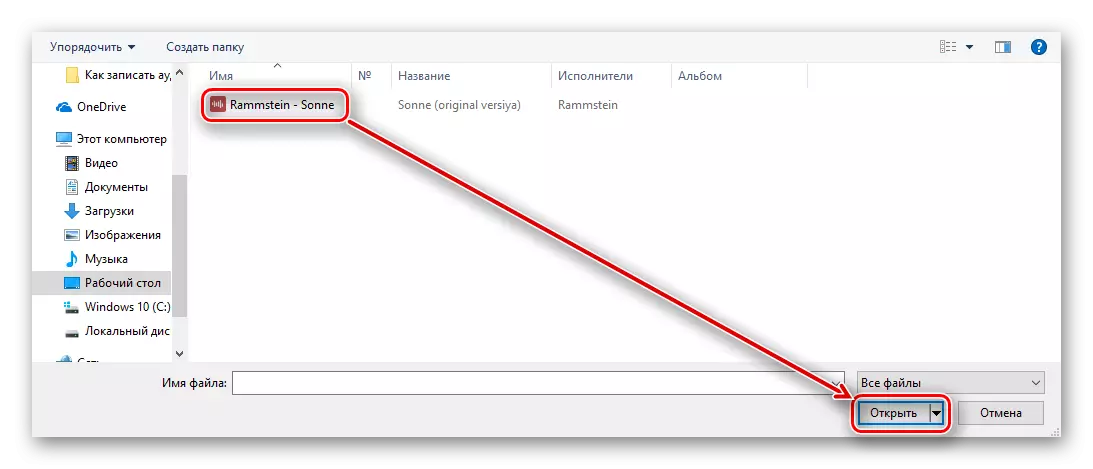
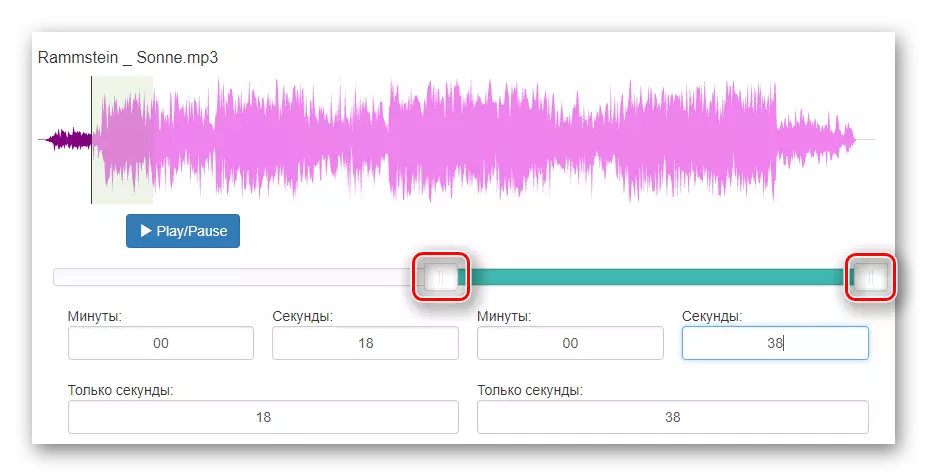
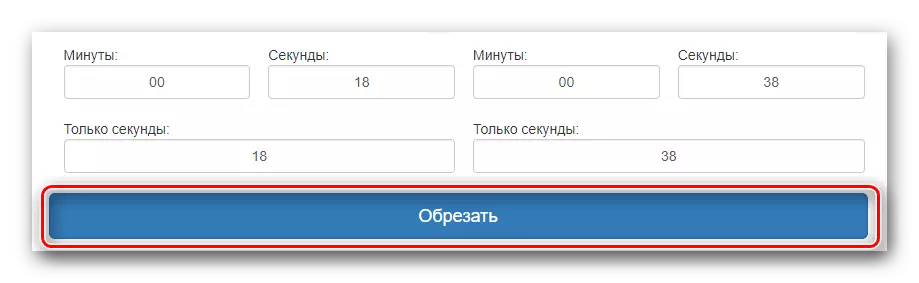
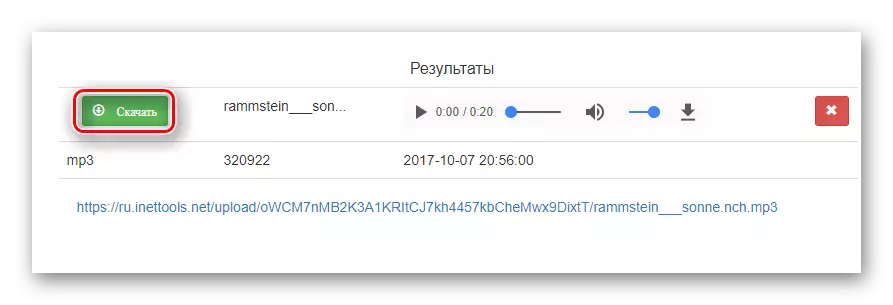
5. módszer: Audiotrimmer
Ingyenes szolgáltatás, amely tíz különböző formátumot támogat. Kellemes minimalista interfésszel rendelkezik, és kényelmesen népszerű a felhasználók körében. Mint az előző néhány helyszínek, az audio processer beépített vizualizációs sávban, valamint a funkció a sima kezdetét és végét a kompozíció.
Menjen az Audiotrimmer szolgáltatáshoz
- A szolgáltatás kezeléséhez kattintson a "Fájl kiválasztása" gombra.
- Jelölje ki az átfogó kompozíciót a számítógépen, és kattintson a "Megnyitás" gombra.
- Mozgassa a csúszkát, hogy a köztük lévő terület legyen a vágni kívánt töredékévé.
- Opcionálisan válassza ki az egyik paramétert a sima növekedés vagy csökkenti az audio felvételek hangerejét.
- Válassza ki a tárolt fájl formátumát.
- Töltse ki a folyamatot a "Trim" gomb segítségével.
- A "Letöltés" gombra kattintva a fájl letölthető a számítógépre.
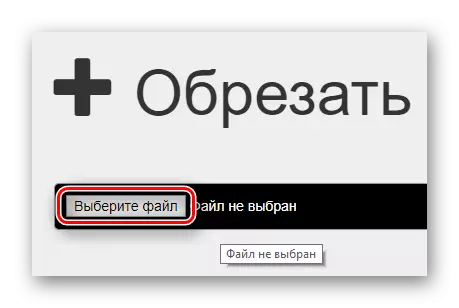
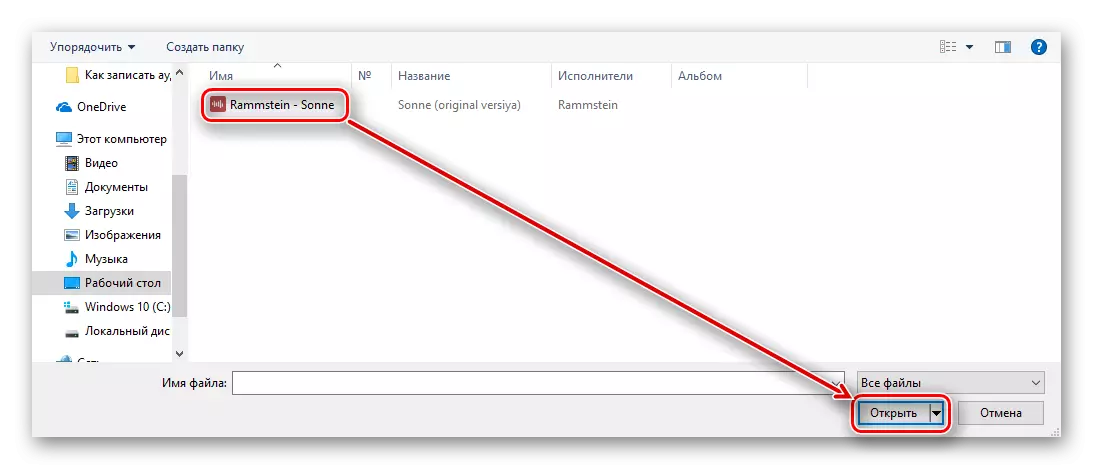

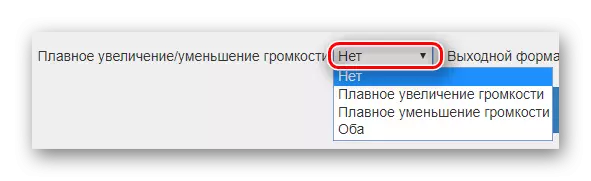
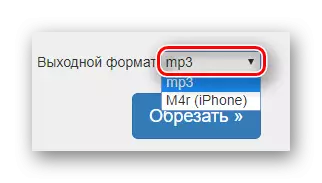
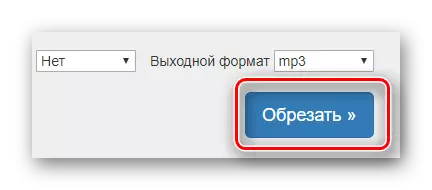
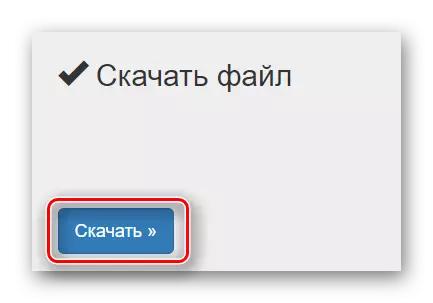
6. módszer: Audiorez
A weboldal Audiore csak azoknak a funkcióknak van szüksége, amelyekre szüksége lesz az audio felvételek kényelmes vágásához. A vizualizációs vonal skálázási funkciójának köszönhetően nagy pontossággal vághatja el a kompozíciót.
Menj az Audiorez szolgáltatásba
- Hagyja, hogy a helyszínen, hogy a telepített Flash Player kattintva a duzzogás lapkát az oldal közepén.
- Erősítse meg a műveletet az "Engedélyezés" gombra kattintva a megjelenő ablakban.
- Az audio rekordok betöltéséhez kattintson a "Fájl kiválasztása" gombra.
- Telepítse a zöld jelölőket úgy, hogy a vágott fragmenst köztük hozzárendeljük.
- A kiválasztás befejezése után kattintson a "Trim" gombra.
- Válassza ki a jövőbeli audio felvételek formátumát. A szabvány szerint az MP3, de ha szüksége van egy fájlra az iPhone, válassza ki a második opciót - "M4R".
- Hang betöltése a számítógépre a "Download" gombra kattintva.
- Válassza ki a helyet a lemezen, írja be a nevet, és kattintson a Mentés gombra.
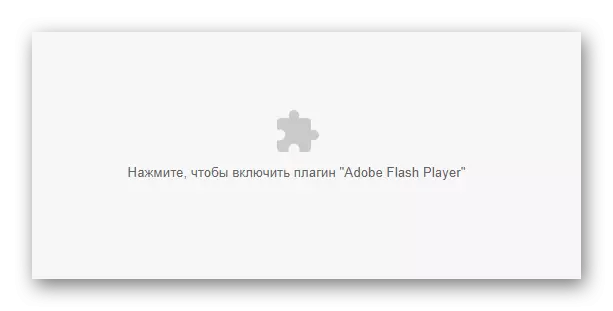
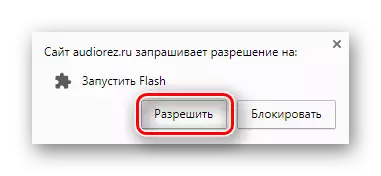
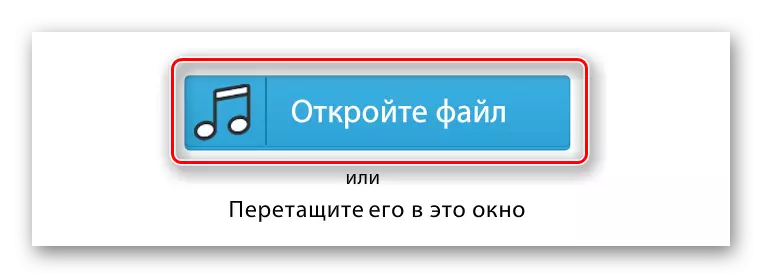
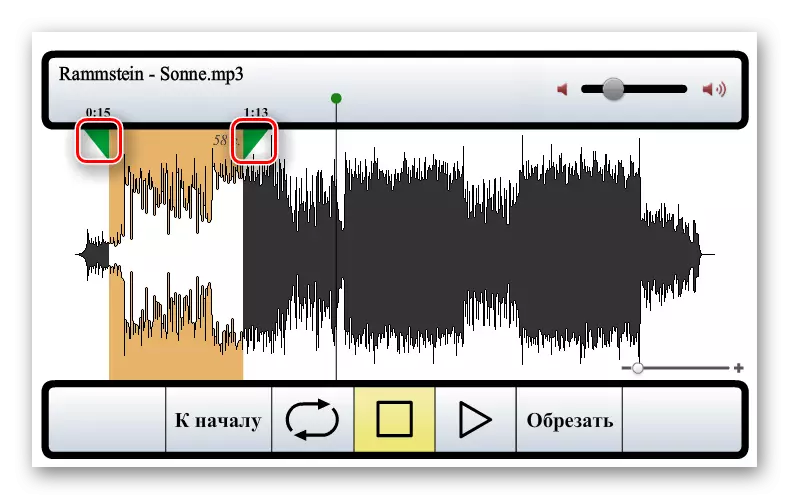
Ha a letöltött fájl nagy, és a vizualizációs sávnak közelebb kell lennie, használja a méretezést az ablak jobb alsó sarkában.
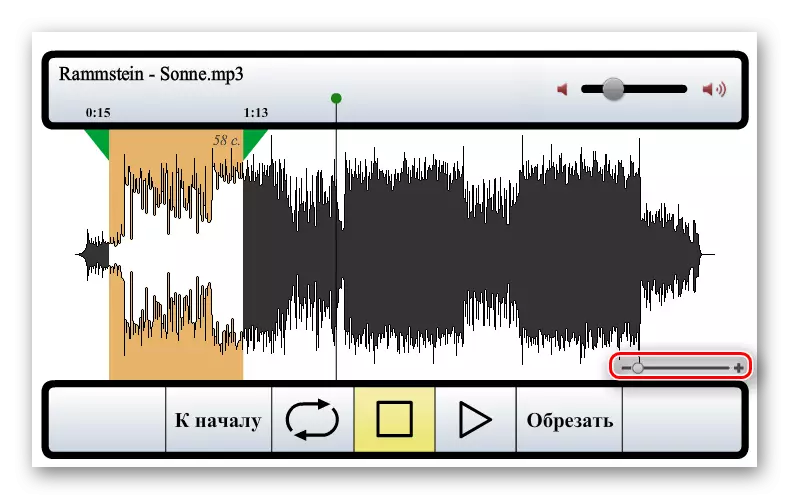



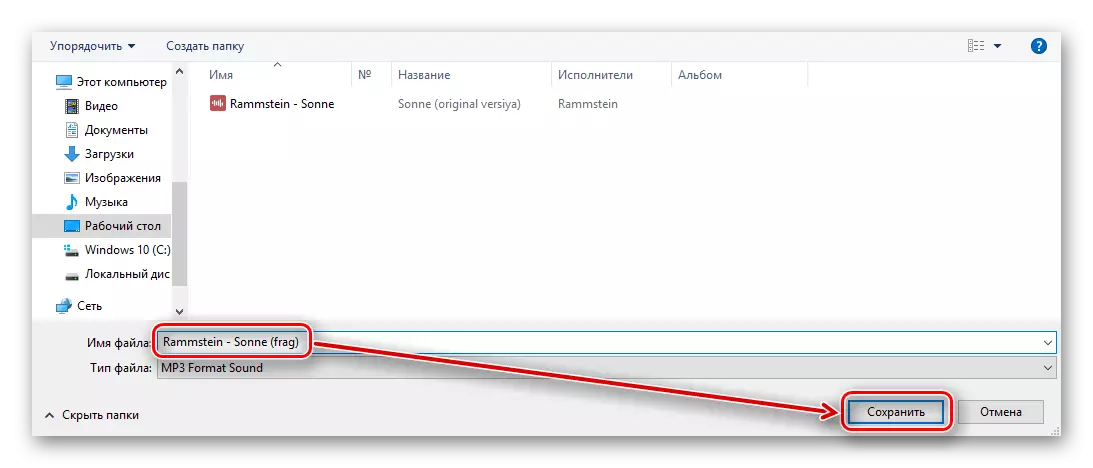
Amint a cikkből érthető, az audió felvételek vágásában és a töredékekbe osztva semmi bonyolult. A legtöbb online szolgáltatás nagy pontossággal rendelkezik a digitális értékek bevezetésével. A vizualizációs sávok segítenek navigálni a megosztani kívánt dal pillanataiban. Minden szempontból a fájl letöltése közvetlenül a számítógépre fut az internetböngészőn keresztül.
